
Mindannyian tudjuk, hogy a legtöbb probléma megoldásához a Windowsban univerzális eszközök vannak a rendszerfájlok (SFC) és a DISM parancsok ellenőrzésére. dob sfc / scannow ellenőrzi a védett operációs rendszer fájlok integritását, és ha lehetséges, kicseréli a sérült fájlokat. Ha azonban a fájlhibák súlyosak, akkor az az SFC hatókörén kívül esik, és a rendszerhibák és összeomlások kijavításához DISM parancsokat kell használnia..
Ma, a Dism csapatokkal való együttműködés közben: Hiba 1726: Hiba a távoli eljáráshívás közben. Az alábbiakban látható a képernyőképen..
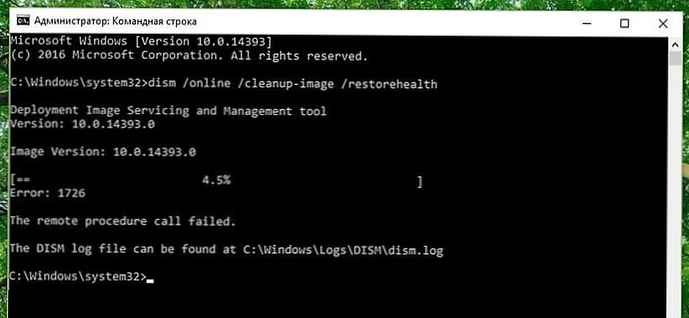
Miután megvizsgáltam ezt a hibát, rájöttem, hogy ez a következő okokból történhet:
- Jelenleg a Remote Procedure Call szolgáltatást javítják, ebben az esetben leválasztják és nem működik.
- A rendszerképe javításig vár. Ez azt jelenti, hogy ha futtatta a DISM parancs előző példányát, és a művelet váratlanul megszakadt.
- Valószínűleg egy program, például a rendszerére telepített víruskereső, megszakítja a DISM műveletet. Le kell tiltania vagy ideiglenesen törölnie kell, és ellenőriznie kell, hogy vannak-e változások ebben a helyzetben.
A probléma megoldásához kövesse az alábbi lépéseket..
Javítás: DISM Hiba: 1726. Távoli eljáráshívás-hiba a Windows 10 rendszerben
Megjegyzés: A további lépések magukban foglalják a nyilvántartási módosításokat. A beállításjegyzék szerkesztése során bekövetkező hibák negatív hatással lehetnek a rendszerre. Ezért legyen óvatos a regisztrációs bejegyzések szerkesztésekor, javasoljuk a rendszer-visszaállítási pont létrehozását.
1. sajtó Win + r és illessze be Regedit a párbeszédpanelen futás, a regisztrációs szerkesztő megnyitásához. Nyomja meg a gombot rendben.

2. Lépjen a következő rendszerleíró kulcsra:
HKEY_LOCAL_MACHINE \ SYSTEM \ CurrentControlSet \ Services \ RpcSs
3. A jobb oldali ablaktáblában a nevű rendszerleíró kulcs alatt RpcSs , keresse meg a DWORD nevű paramétert kezdet, amelynek értéke 4.
4 . Nyissa meg ezt az opciót, és változtassa meg az értéket 2, nyomja meg a gombot rendben. Zárja be a regisztrációs szerkesztőt, és indítsa újra a számítógépet.
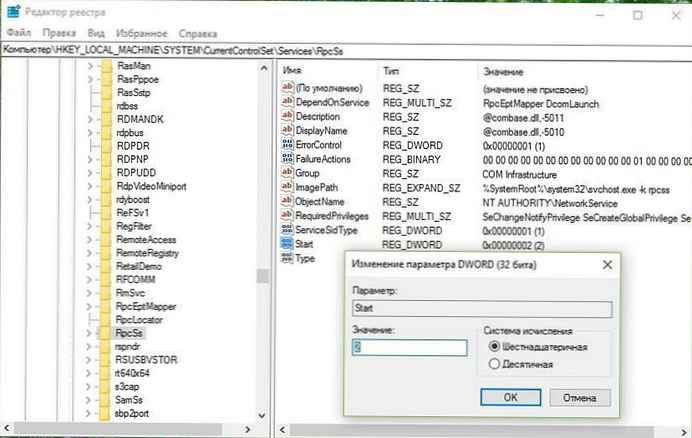
Az újraindítás után futtassa újra a DISM parancsot, ezúttal jól kell működnie.

Remélem, hogy ez az információ hasznos lesz.!











